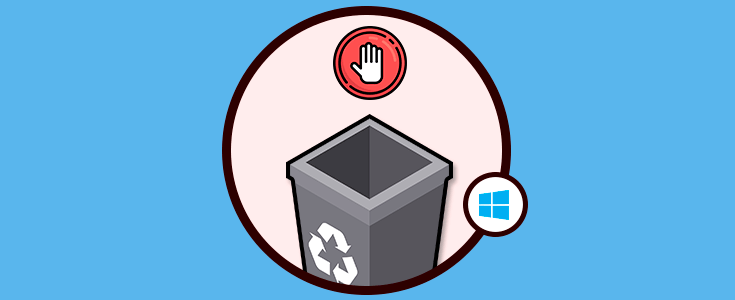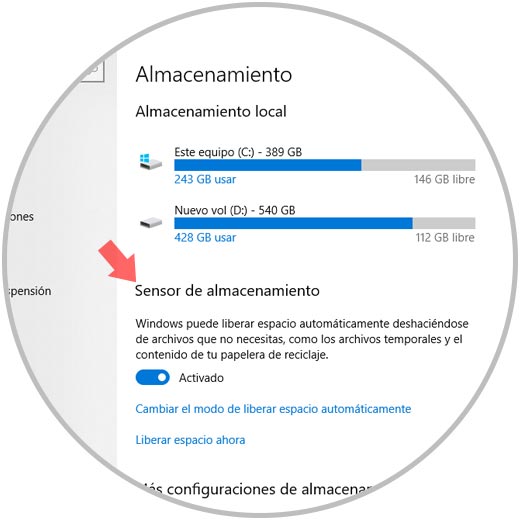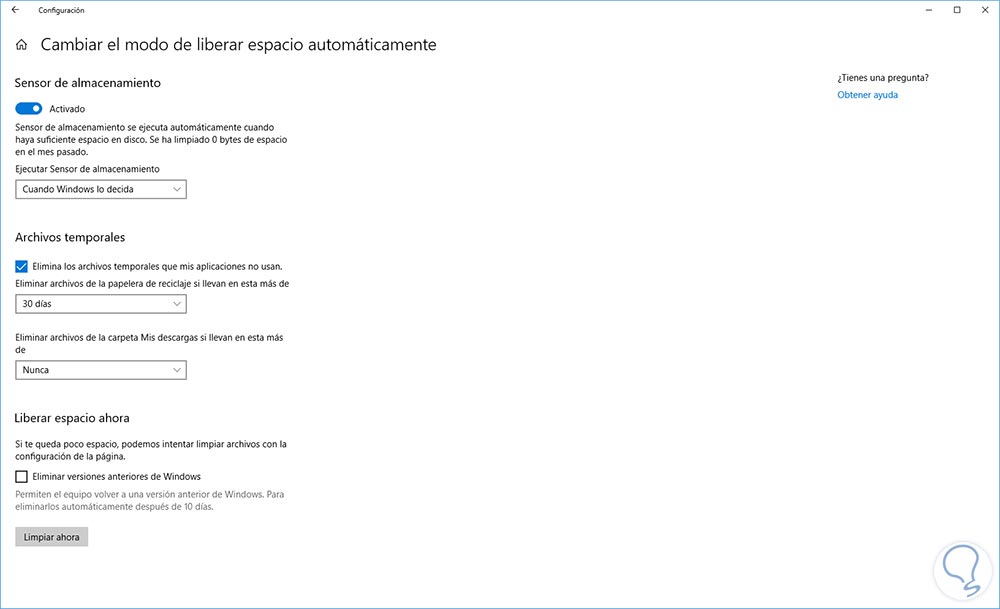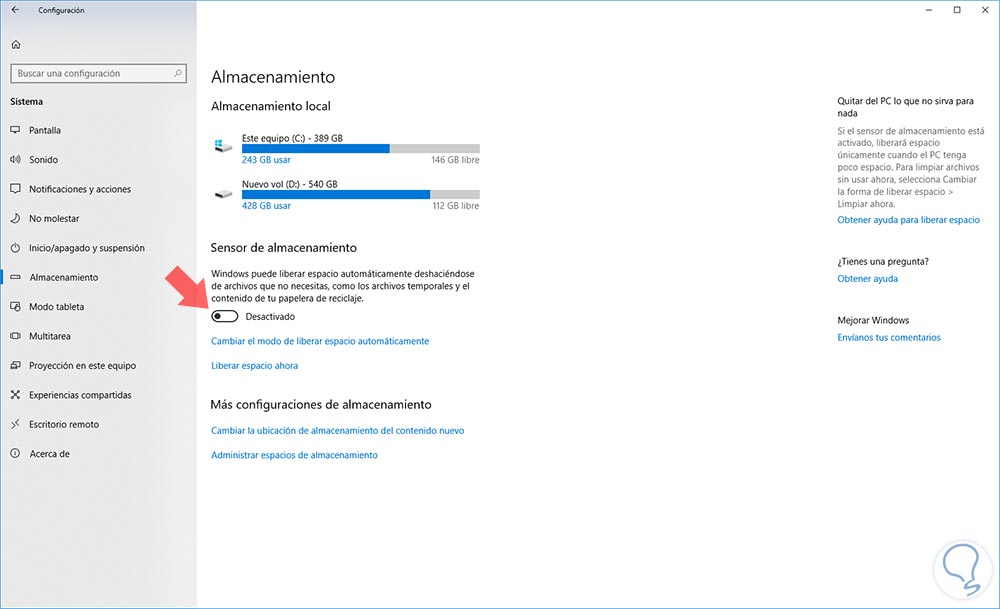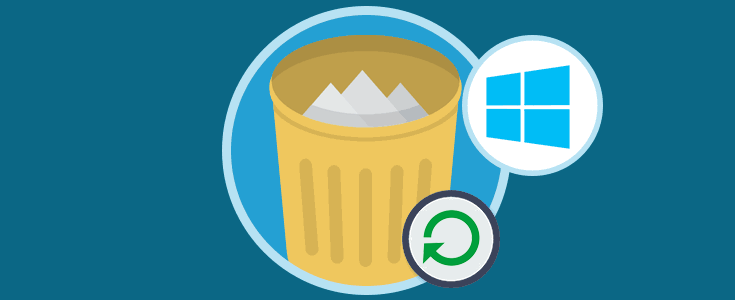El espacio en el disco duro es uno de los temas que más importancia debemos prestar atención ya que un disco duro lleno puede crear conflictos como:
- Inestabilidad en el sistema operativo
- Imposibilidad de instalar nuevas aplicaciones y programas
- Lentitud en los procesos
- Cierres inesperados de las aplicaciones y más.
Por esta razón, Microsoft desarrollo el sensor de almacenamiento en sus ediciones de Windows 10 el cual tiene la tarea de liberar espacio en el disco de forma automática cada cierto tiempo con el fin de que estos archivos no estén ocupando un espacio que es útil para otras tareas.
Estos archivos implican todos los archivos temporales, los elementos de la papelera y demás, recordemos que estos archivos pueden llegar a ocupar GB de almacenamiento.
Un problema radica cuando por error eliminamos un archivo y después de un tiempo, alrededor de un mes, deseamos recuperarlo y ya el sensor de almacenamiento lo ha eliminado, esto complica todo porque ya debemos recurrir a herramientas de recuperación de datos las cuales pueden ser costosas y no siempre dar los mejores resultados.
Por ello en Solvetic veremos cómo evitar que Windows 10 haga uso de esta función para el borrado automático de los archivos en la papelera.
1. Cómo deshabilitar el sensor de almacenamiento en Windows 10
El proceso es simple, para ello vamos al menú Inicio y seleccionamos la utilidad Configuración la cual nos ofrece el siguiente menú. Allí pulsamos en la sección Sistema y en la ventana desplegada iremos a la sección Almacenamiento. Podremos ver que el interruptor de Sensor de almacenamiento se encuentra activo:
Vamos a ver un poco como funciona este sensor, si pulsamos en la línea Cambiar el modo de liberar espacio automáticamente veremos lo siguiente:
En la primera opción, Ejecutar Sensor de almacenamiento, podemos ver que el valor por defecto es Cuando Windows lo decida con lo cual el eliminado de archivos se realiza cuando se detecta poco espacio en el disco sin nuestra participación, pero contamos con otras opciones como las siguientes.
- Diariamente
- Semanalmente
- Mensualmente
Podemos seleccionar la opción que mejor se adapta a nuestra necesidad. En la sección Archivos temporales podremos definir la frecuencia de borrado, el valor por defecto es 30 días, pero tenemos opciones comolas siguientes.
- Nunca
- 1 día
- 14 días
- 30 días
- 60 días
En base a esta selección, estos archivos serán borrados automáticamente. La misma frecuencia de días aplica para la carpeta Descargas. Para evitar el borrado automático basta con pulsar sobre el interruptor para que no este activo:
De esta forma Windows 10 no será el encargado de eliminar los archivos de la papelera, archivos temporales o de la carpeta Descargas, sino que seremos nosotros mismos los que debemos llevar a cabo esa tarea de forma manual.